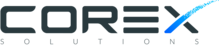Wireguard VPN telepítése és használata Windows operációs rendszeren
1) Töltsük le és installáljuk a szoftvert a honlapjáról: https://www.wireguard.com/install/
2) A Wireguard elindítása után az alábbi felületen lehet kezelni a VPN kapcsolatokat:
3) Két módszerrel lehet hozzáadni új kapcsolatot, válasszuk a számunkra megfelelőt:
a) Az „Add tunnel” lenyíló listában kiválaszjuk az „Import tunnel(s) from file…” opciót, és a kollégáktól kapott .conf kiterjesztésű fájlt megnyitjuk.

Vigyázzunk, a .conf fájl neve nem lehet túl hosszú, ha az alábbi hibaüzenetet kapjuk, akkor nevezzük át a .conf fájlt egy rövidebbre és válasszuk ki újból:

Átnevezés után már jó lesz, ugorjunk a 4-es pontra!
3 b) az „Add tunnel” lenyíló listában kiválaszjuk az Add empty tunnel… opciót:
 Ebben az esetben a kapott .conf fájl tartalmát nekünk kell manuálisan beírni vagy bemásolni, tetszőleges névvel ellátni.
Ebben az esetben a kapott .conf fájl tartalmát nekünk kell manuálisan beírni vagy bemásolni, tetszőleges névvel ellátni.

4) Ezután már csak ki kell választani az általunk használni kívánt VPN csatornát, és az "Activate" gombra kattintani:
Ez után a Wireguard kliens kapcsolódik és a státusz aktívra változik.

5) A Wireguard klienst levihetjük ikon állapotba és kezdhetjük a munkát.
Kérlek, ha végeztél a munkavégzéssel, ne felejtsd el bontani a kapcsolatot a Deactivate gombra kattintva.